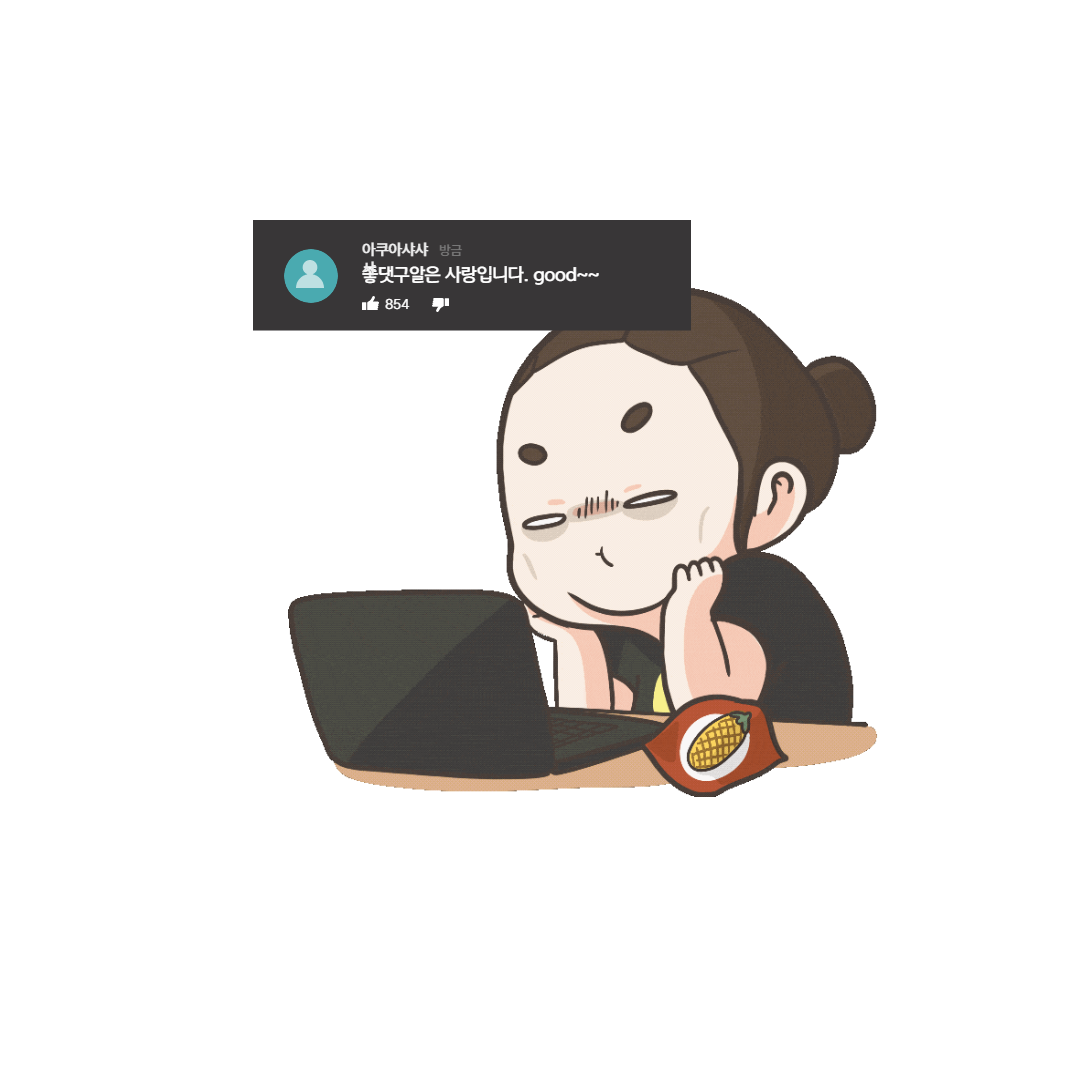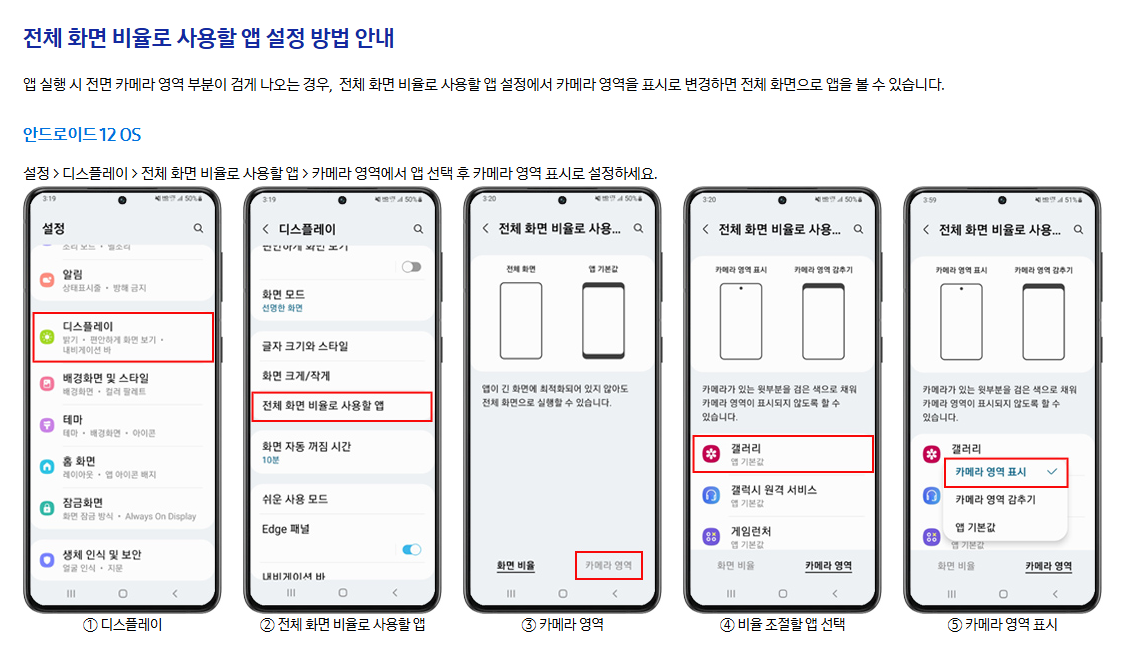티스토리 뷰
스마트폰을 사용하면서 화면 비율 때문에 불편함을 겪은 적이 있으신가요? 특히 갤럭시 사용자들 사이에서는 이 문제가 종종 제기됩니다. 갤럭시는 화면이 크고 비율이 넓은 편인데, 일부 앱들은 이러한 화면 비율을 제대로 활용하지 못하고 작은 화면에서만 동작하기 때문입니다. 이로 인해 사용자들은 화면의 일부분을 효율적으로 활용하지 못하는 문제에 직면하게 됩니다.

하지만 걱정하지 마세요. 갤럭시에서는 사용자들이 원하는 앱을 전체 화면 비율로 사용할 수 있도록 설정하는 기능을 제공하고 있습니다. 이 기능을 활용하면, 화면의 모든 부분을 최대한 활용하여 앱을 사용할 수 있습니다. 이 글에서는 갤럭시에서 전체 화면 비율로 사용할 앱을 설정하는 방법에 대해 자세히 설명하겠습니다. 이 정보가 여러분의 갤럭시 사용 경험을 향상시키는 데 도움이 되길 바랍니다.

갤럭시 스마트폰에서 앱을 전체 화면 비율로 설정하는 방법
1.설정 앱 열기
홈 화면에서 설정 앱을 엽니다.
2.디스플레이 설정
디스플레이 옵션을 선택합니다.
3.전체 화면 앱 설정
전체 화면 앱 또는 화면 비율 옵션을 찾습니다. (이 옵션의 이름은 디바이스와 소프트웨어 버전에 따라 다를 수 있습니다.)
4.앱 선택
전체 화면으로 설정하려는 앱을 선택합니다.
각 앱 옆에 전체 화면 모드 설정을 켜고 끌 수 있는 스위치가 있을 것입니다. 전체 화면 모드를 켜면 앱이 화면의 모든 영역을 차지하게 됩니다.
5.확인
설정을 완료한 후 앱을 실행하여 전체 화면 모드로 제대로 작동하는지 확인합니다.
요약정리
갤럭시에서 앱을 전체 화면 비율로 사용하도록 설정하는 방법은 다음과 같습니다:
1.설정 앱을 실행합니다.
2.디스플레이 메뉴를 선택합니다.
3.전체 화면 비율로 사용할 앱을 선택합니다.
4.전체 화면으로 사용하고 싶은 앱을 선택합니다.
5.선택한 앱 옆의 스위치를 켜서 활성화합니다.

참고 사항
일부 앱은 전체 화면 모드에서 제대로 작동하지 않을 수 있습니다. 이 경우 앱 개발자와의 호환성 문제일 수 있으므로, 앱이 업데이트될 때까지 기다려야 할 수도 있습니다.
설정 메뉴의 위치와 명칭은 갤럭시 기종 및 One UI 버전에 따라 다를 수 있으니, 설정 메뉴에서 전체 화면 관련 옵션을 찾는 데 어려움이 있을 경우, 설정 검색 창에서 "전체 화면"을 검색해보는 것도 좋은 방법입니다.

갤럭시 전체 화면 비율로 사용할 앱 설정 하기 FAQ
Q1. 갤럭시에서 전체 화면 비율로 사용할 앱을 어떻게 설정하나요?
A1. 갤럭시에서 전체 화면 비율로 사용할 앱을 설정하는 방법은 다음과 같습니다.
갤럭시 휴대폰에 기본적으로 설치되어 있는 설정 (톱니바퀴 모양) 앱을 터치해 열어 줍니다.
설정 앱에서 ‘디스플레이’ 메뉴를 선택합니다.
'전체 화면 비율로 사용할 앱’을 클릭합니다.
화면 비율을 맞추고 싶은 앱을 활성화 합니다.
이제 선택한 앱은 갤럭시 전체화면으로 실행됩니다.